Grid dalam Google Forms membolehkan kita membuat tinjauan dan ujian dengan cepat dan profesional. Berikut ialah panduan terperinci; mari kita terokai !
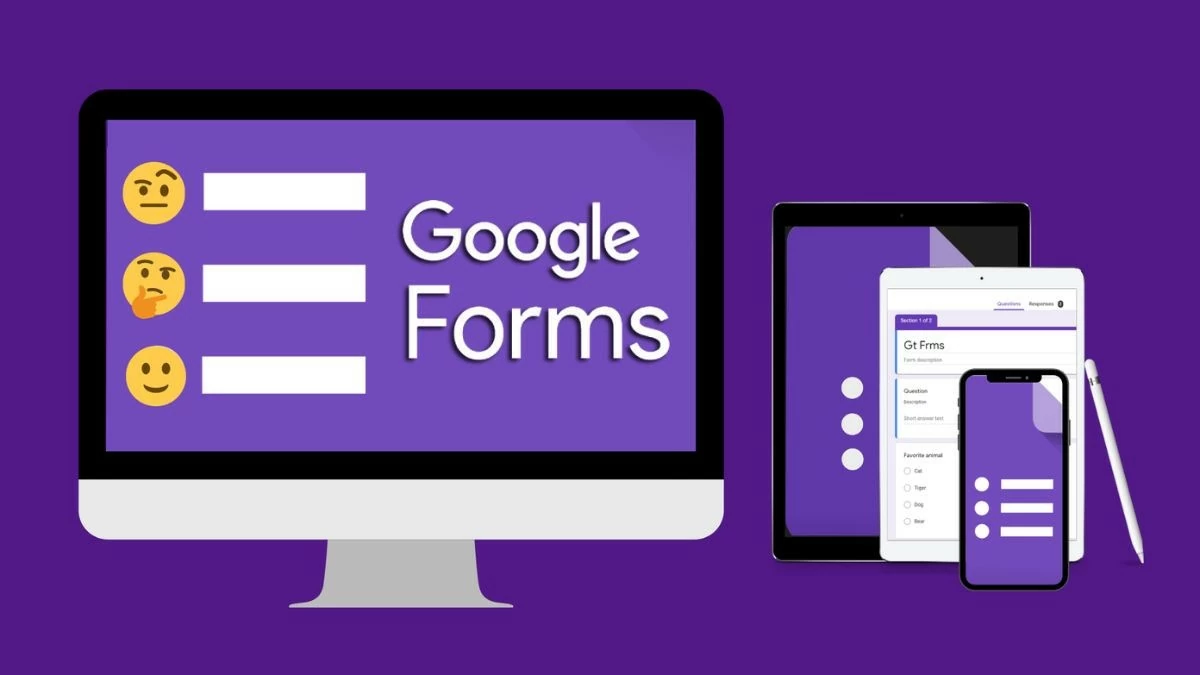 |
Panduan paling terperinci tentang cara membuat grid kuiz dalam Google Forms.
Grid dalam Google Forms ialah alat yang berguna untuk mengumpul dan menganalisis data dengan cepat dan tepat. Panduan terperinci daripada Sforum ini akan membantu anda meneroka ciri-cirinya yang luar biasa. Lihat sekarang!
Langkah 1: Akses Google Drive, pilih Baharu , kemudian pergi ke Aplikasi lain untuk membuat Borang Google.
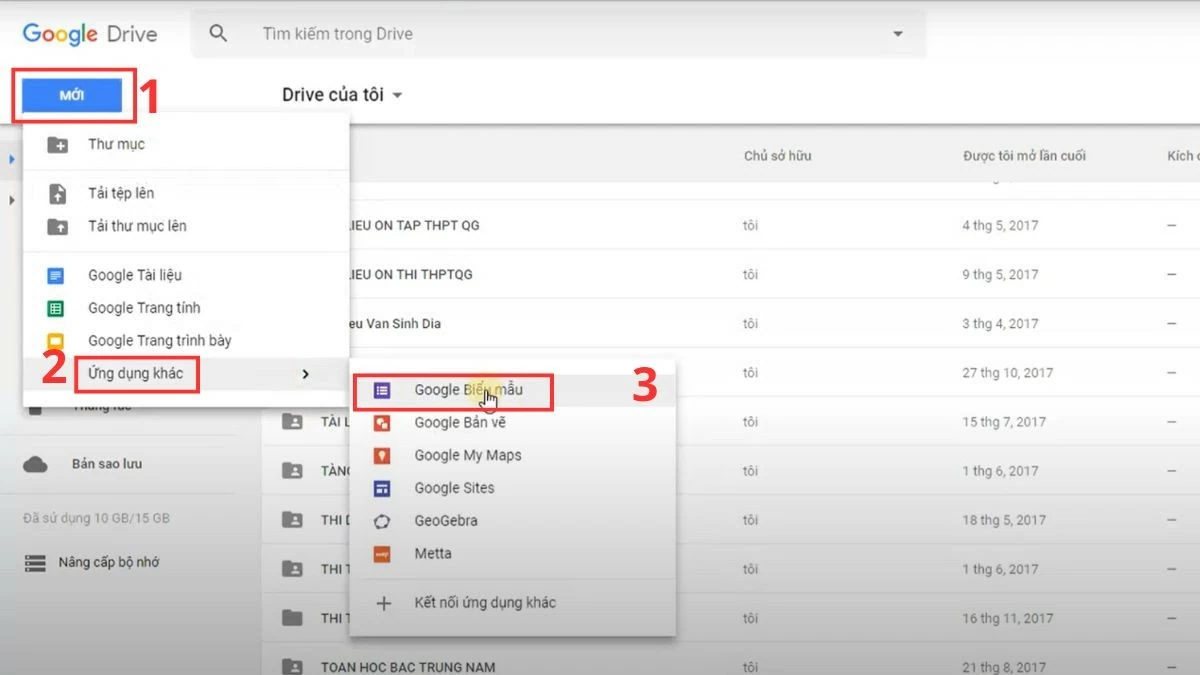 |
Langkah 2: Dalam bahagian soalan, klik ikon + pada bar alat sebelah kanan dan pilih Grid Kuiz .
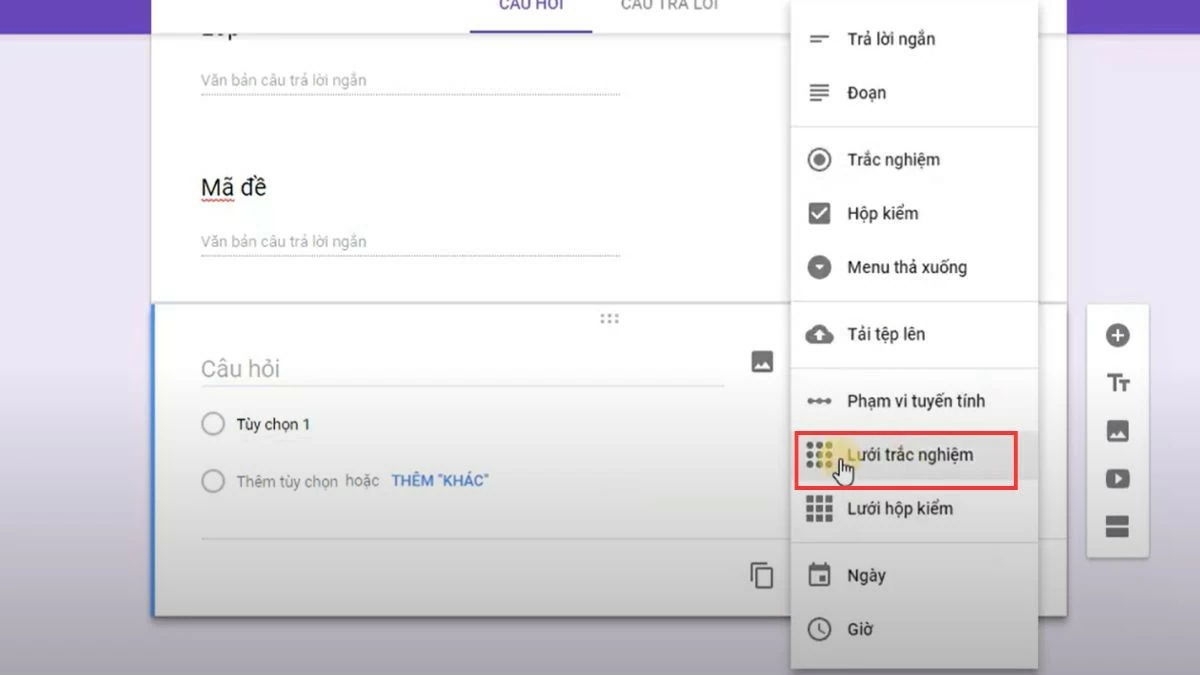 |
Langkah 3: Sesuaikan bilangan baris dan lajur, dengan setiap baris mewakili soalan dan setiap lajur jawapan aneka pilihan.
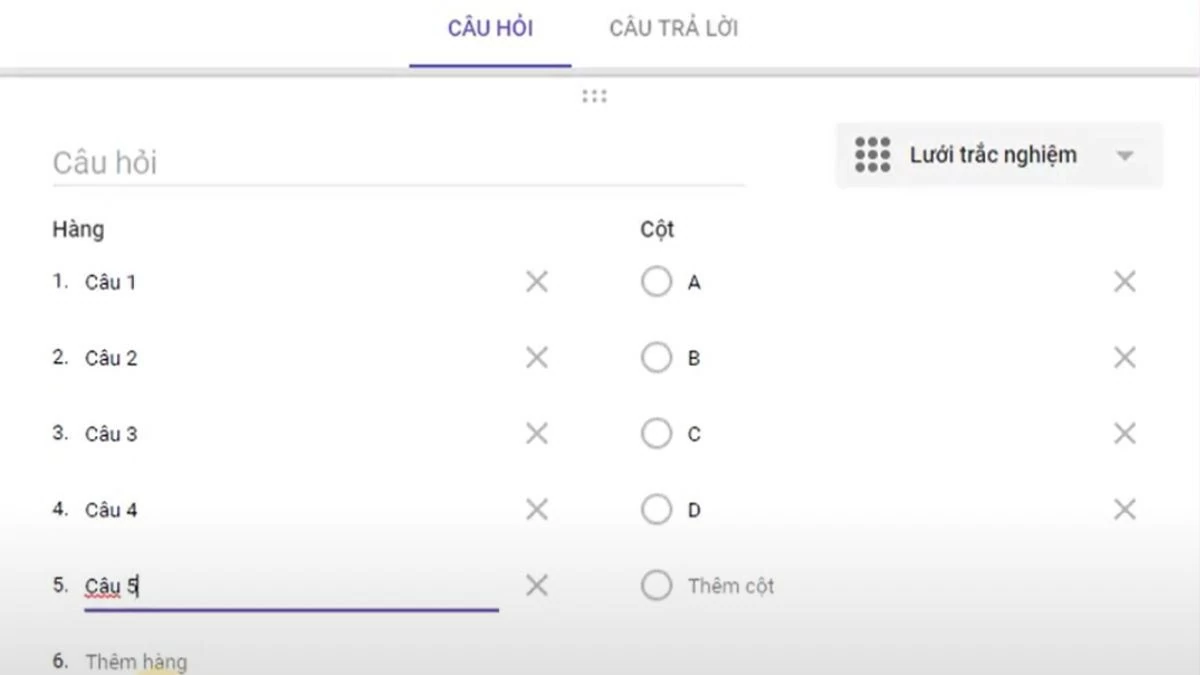 |
Langkah 4: Klik ikon mata di penjuru kanan sebelah atas untuk melihat pratonton grid kuiz dalam Borang Google.
 |
Arahan tentang cara menyemak respons Borang Google yang anda serahkan
Selepas memahami cara membuat grid kuiz di Google Forms, anda boleh menyemak respons yang dihantar dengan mudah seperti berikut:
Langkah 1: Akses Google Drive dan cari borang yang telah dibuat. Gunakan bar carian atau layari folder untuk carian yang lebih pantas.
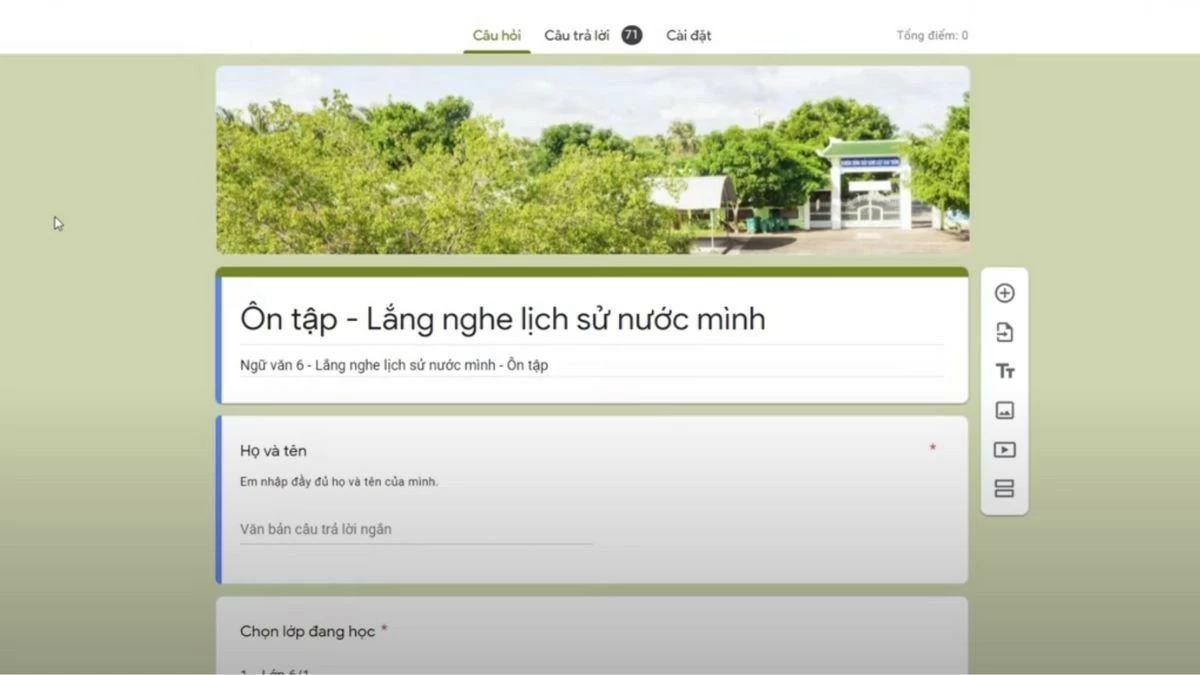 |
Langkah 2: Klik pada tajuk borang yang ditemui, kemudian pergi ke tab "Respons" untuk melihat hasilnya.
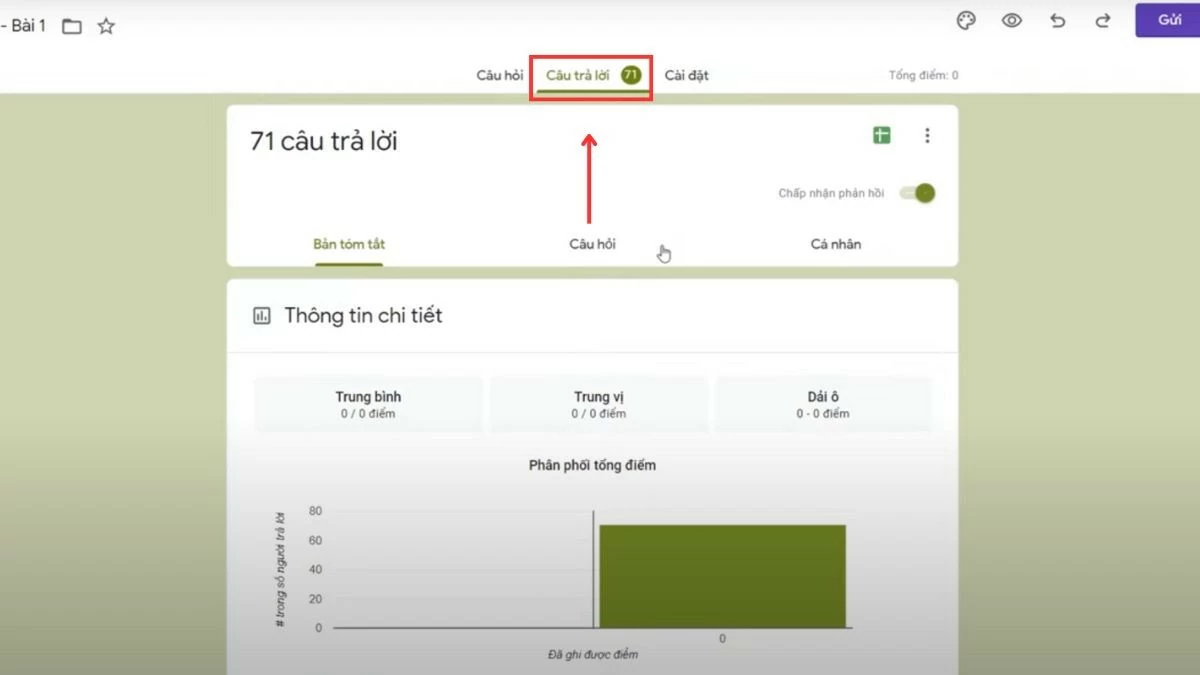 |
Langkah 3: Di sini, anda akan melihat gambaran keseluruhan jawapan daripada grid kuiz. Klik "Lihat dalam Helaian" untuk membuka Helaian Google dan melihat butiran data yang dikumpul.
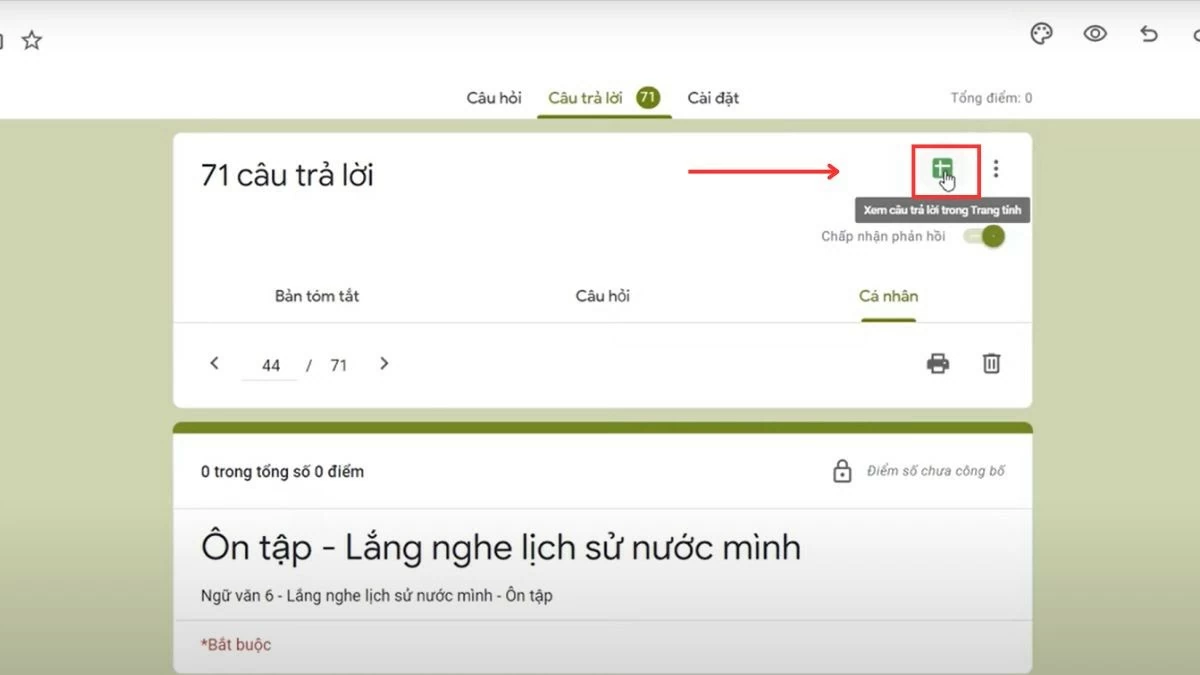 |
Artikel di atas telah memberikan maklumat terperinci tentang grid kuiz dalam Google Forms. Dengan hanya mengikuti arahan, anda boleh mengumpul data dengan cekap dan cepat.
[iklan_2]
Sumber


![[Foto] Perdana Menteri Pham Minh Chinh menerima kunjungan Menteri Pendidikan dan Sukan Laos, Thongsalith Mangnormek](/_next/image?url=https%3A%2F%2Fvphoto.vietnam.vn%2Fthumb%2F1200x675%2Fvietnam%2Fresource%2FIMAGE%2F2025%2F12%2F16%2F1765876834721_dsc-7519-jpg.webp&w=3840&q=75)

![[Foto] Perdana Menteri Pham Minh Chinh menerima kunjungan Gabenor Wilayah Tochigi (Jepun)](/_next/image?url=https%3A%2F%2Fvphoto.vietnam.vn%2Fthumb%2F1200x675%2Fvietnam%2Fresource%2FIMAGE%2F2025%2F12%2F16%2F1765892133176_dsc-8082-6425-jpg.webp&w=3840&q=75)
![[Langsung] Gala Anugerah Tindakan Komuniti 2025](/_next/image?url=https%3A%2F%2Fvphoto.vietnam.vn%2Fthumb%2F1200x675%2Fvietnam%2Fresource%2FIMAGE%2F2025%2F12%2F16%2F1765899631650_ndo_tr_z7334013144784-9f9fe10a6d63584c85aff40f2957c250-jpg.webp&w=3840&q=75)

![[Imej] Imej yang bocor menjelang majlis gala Anugerah Tindakan Komuniti 2025.](/_next/image?url=https%3A%2F%2Fvphoto.vietnam.vn%2Fthumb%2F1200x675%2Fvietnam%2Fresource%2FIMAGE%2F2025%2F12%2F16%2F1765882828720_ndo_br_thiet-ke-chua-co-ten-45-png.webp&w=3840&q=75)










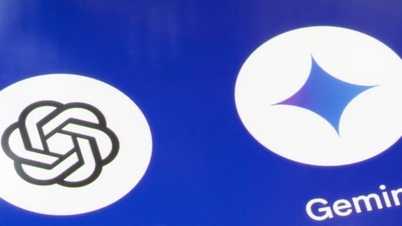






























































![[Langsung] Majlis Penutupan dan Penyampaian Anugerah untuk Peraduan Penciptaan Video/Klip "Pelancongan Vietnam yang Mengagumkan" 2025](https://vphoto.vietnam.vn/thumb/402x226/vietnam/resource/IMAGE/2025/12/17/1765974650260_z7273498850699-00d2fd6b0972cb39494cfa2559bf85ac-1765959338756946072104-627-0-1338-1138-crop-1765959347256801551121.jpeg)


























Komen (0)